Як розблокувати новий режим YouTube Ambient для кращого занурення (або вимкнути його, якщо він вам не подобається)
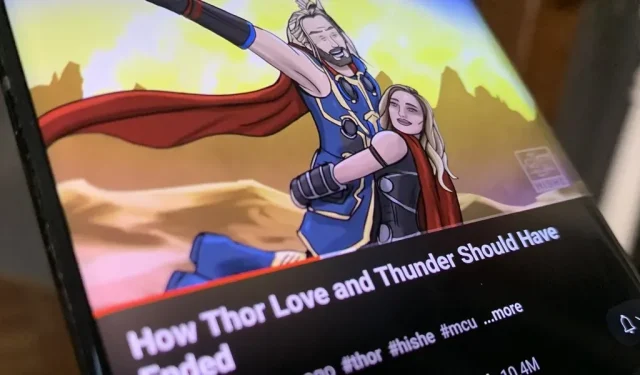
Щоб відсвяткувати 17-річчя YouTube, Google надав програмі нові функції, зокрема масштабування, точний пошук і більш темну темну тему. Але головним моментом є нове косметичне оновлення під назвою Ambient Mode, яке робить враження від перегляду більш захоплюючими. Ось усе, що ми знаємо про новий фоновий ефект.
Режим навколишнього середовища, випущений 24 жовтня 2022 року, — це захоплюючий досвід перегляду, який додає «крапку кольору» до фону інтерфейсу користувача YouTube. Це надає відео вигляд, який виходить за межі програвача, і ефект працює на Android, iOS, смарт-телевізорах і веб-браузерах.
Використовуючи динамічну вибірку кольорів, режим Ambient створює тонкий ефект, щоб фоновий колір програми адаптувався до відео. Нас надихнуло світло, яке випромінюють екрани в затемненій кімнаті, і ми хотіли відтворити ефект, щоб глядачі були безпосередньо залучені до вмісту, а відео привертало ще більше уваги до нашої веб-сторінки.
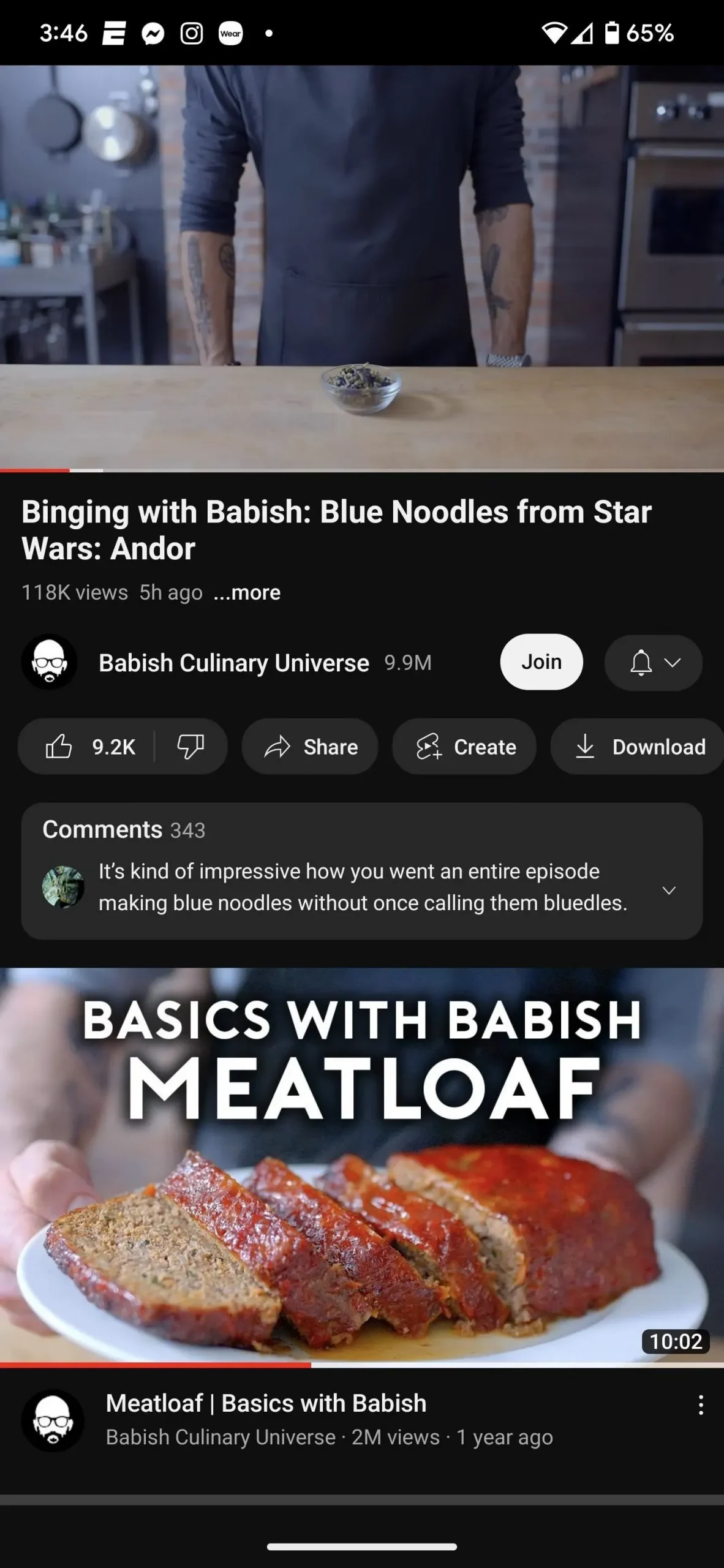
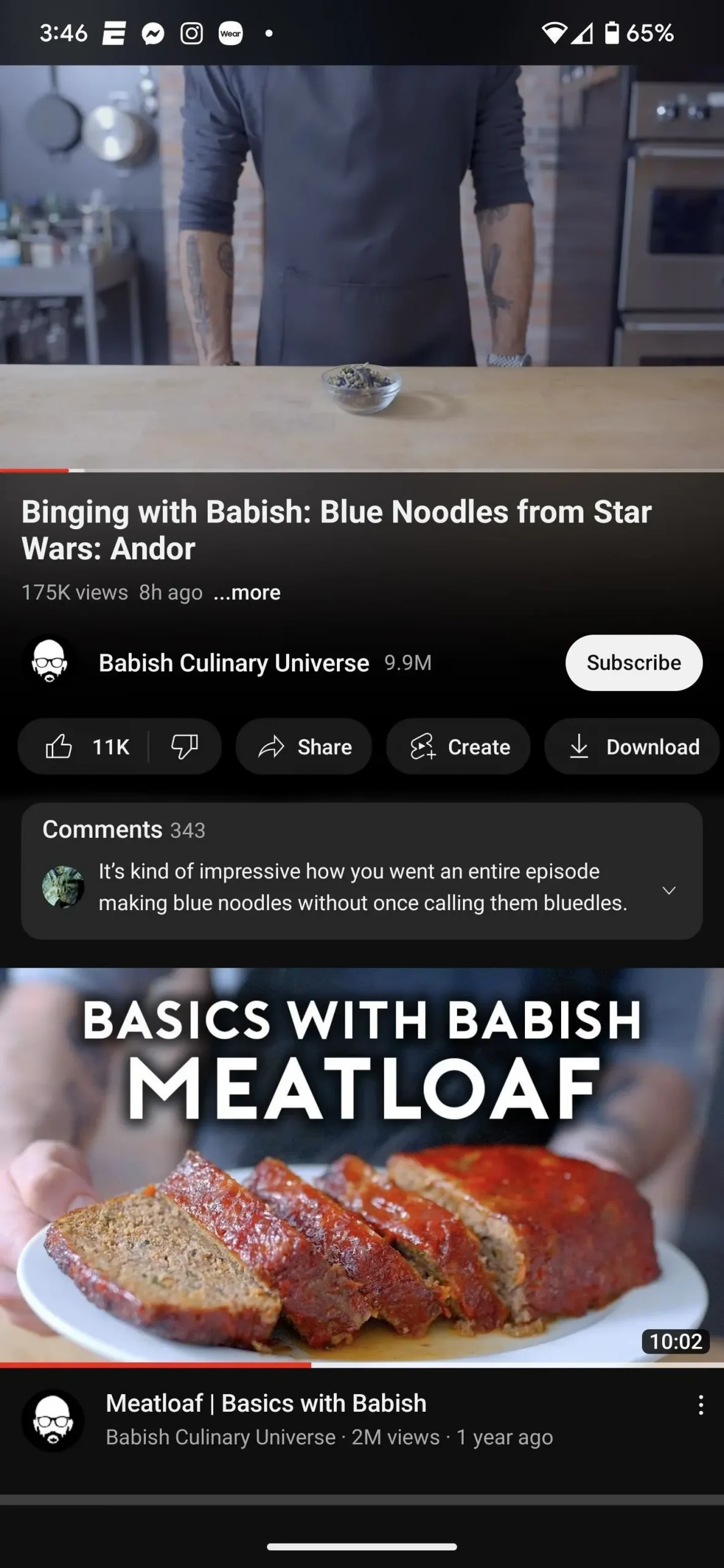
Порівняння: відео YouTube із вимкненим (ліворуч) і ввімкненим (праворуч) режимом Ambient.
Крок 1. Оновіть YouTube (необов’язково)
Режим Ambient розгортається через серверне оновлення YouTube, тому технічно вам не потрібно оновлювати мобільну програму, якщо ви не оновлювали її протягом тривалого часу. Однак постійне оновлення гарантує, що загальний досвід працює належним чином. Звичайно, для веб-програми YouTube це не обов’язково.
Крок 2 Увімкніть темну тему
Користуючись програмою YouTube на пристрої Android або iOS, торкніться значка свого профілю у верхньому правому куті вкладки «Домашня сторінка», «Підписки» або «Бібліотека», а потім перейдіть у «Налаштування» -> «Загальні» -> «Вигляд». Серед варіантів ви можете вибрати:
- Використовувати тему пристрою: виберіть цей параметр, якщо ви хочете використовувати загальносистемний темний режим свого телефону для керування темною темою YouTube.
- Темна тема: виберіть цей параметр, якщо ви хочете, щоб YouTube завжди використовував темну тему, незалежно від того, що використовує темний режим у системі вашого телефону.
- Світла тема: режим Ambient не підтримується цією темою.
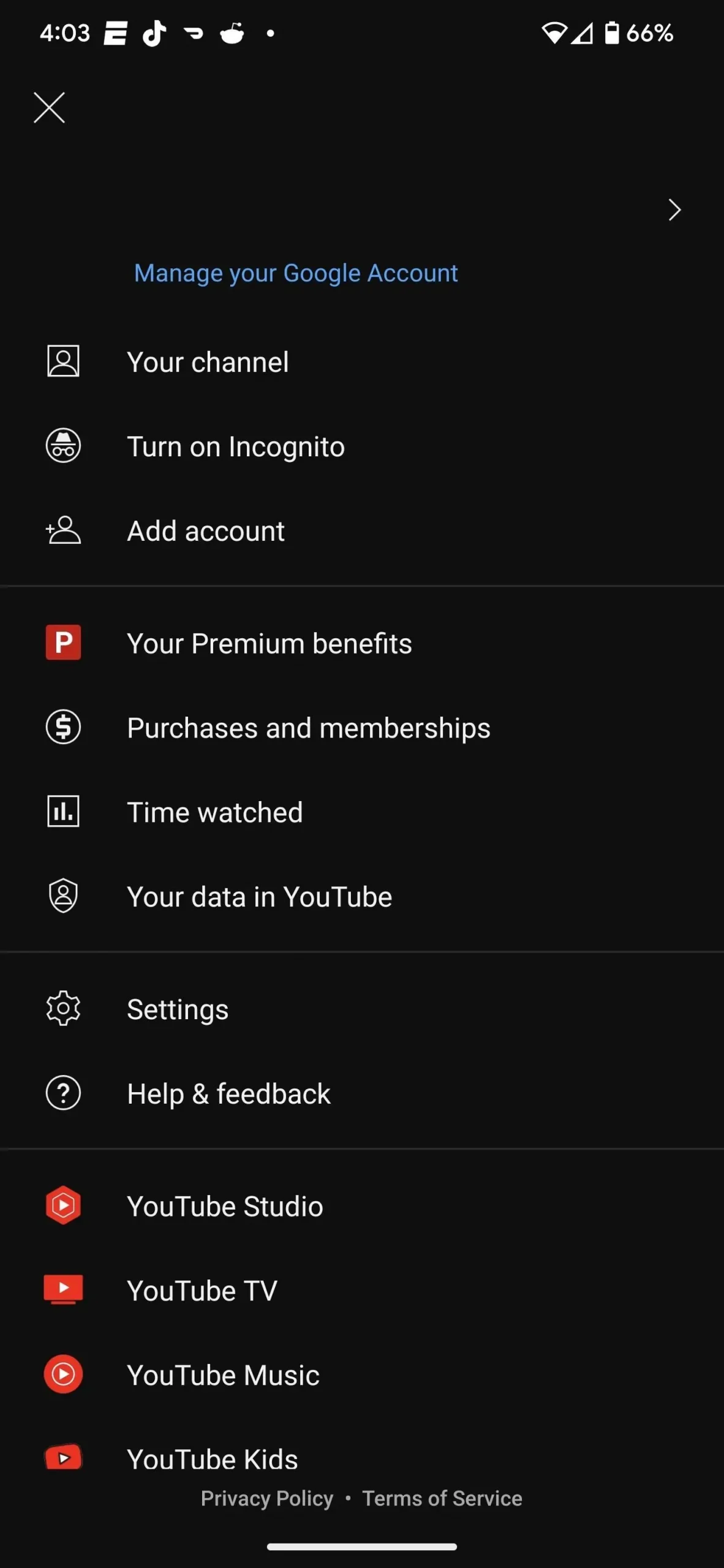
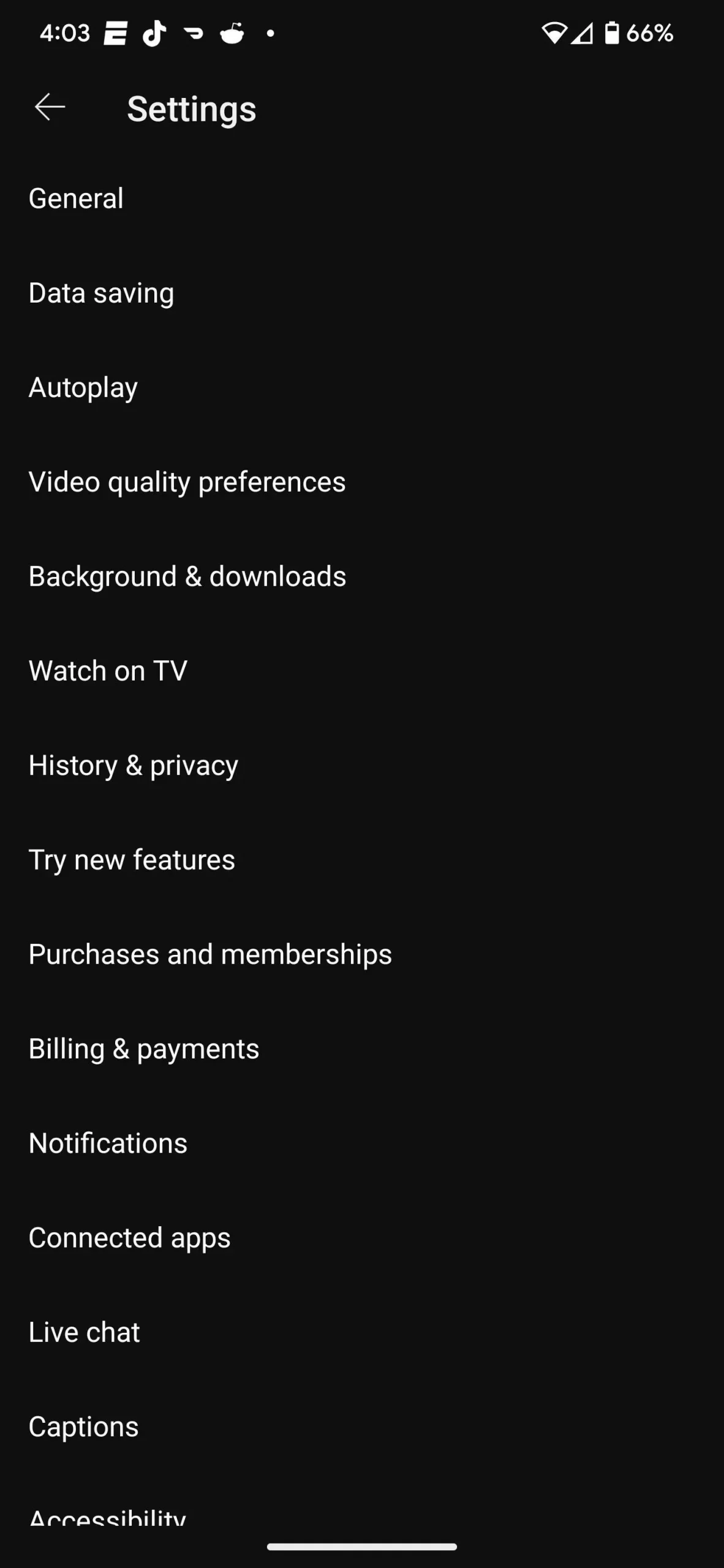
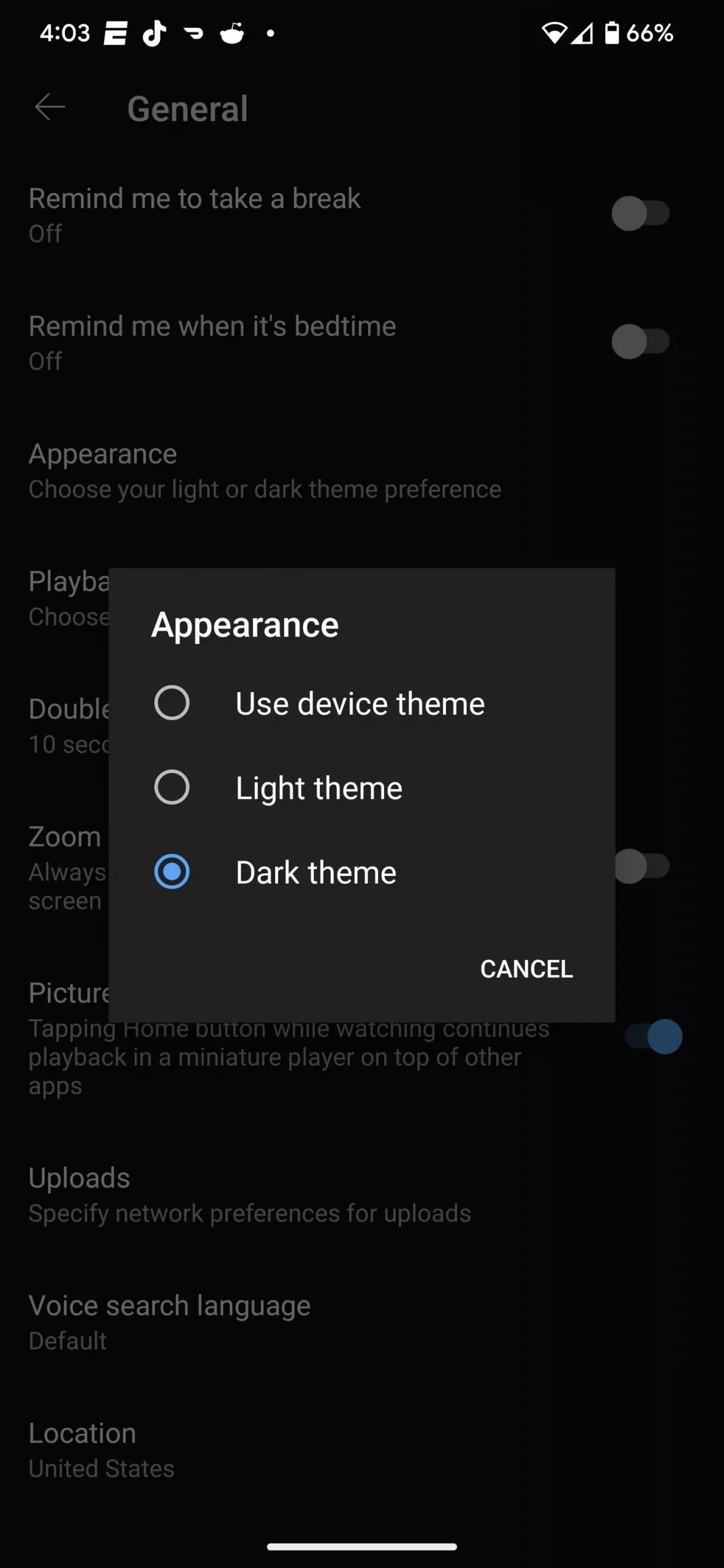
Під час перегляду YouTube у веб-переглядачі на робочому столі клацніть значок свого профілю у верхньому правому куті, а потім відкрийте меню «Вигляд». Як і на мобільних пристроях, у вас буде можливість завжди вмикати темну тему або автоматично керувати темною темою комп’ютера.
- Використовувати тему пристрою: виберіть цей параметр, якщо ви хочете використовувати темний режим комп’ютера для керування темною темою YouTube.
- Темна тема: виберіть цей параметр, якщо ви хочете, щоб YouTube завжди використовував темну тему, незалежно від того, який темний режим вашого комп’ютера використовується в системі.
- Світла тема: режим Ambient не підтримується цією темою.
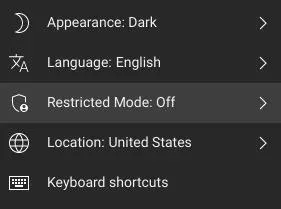
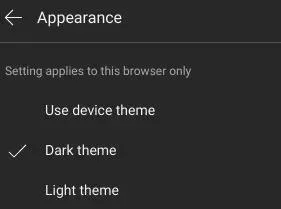
Крок 3. Перегляньте відео в режимі навколишнього середовища
Виберіть відео для перегляду, і ви помітите тонкий градієнт, який відповідає відеоматеріалу, розкиданому на чорному фоні навколо відеоплеєра.
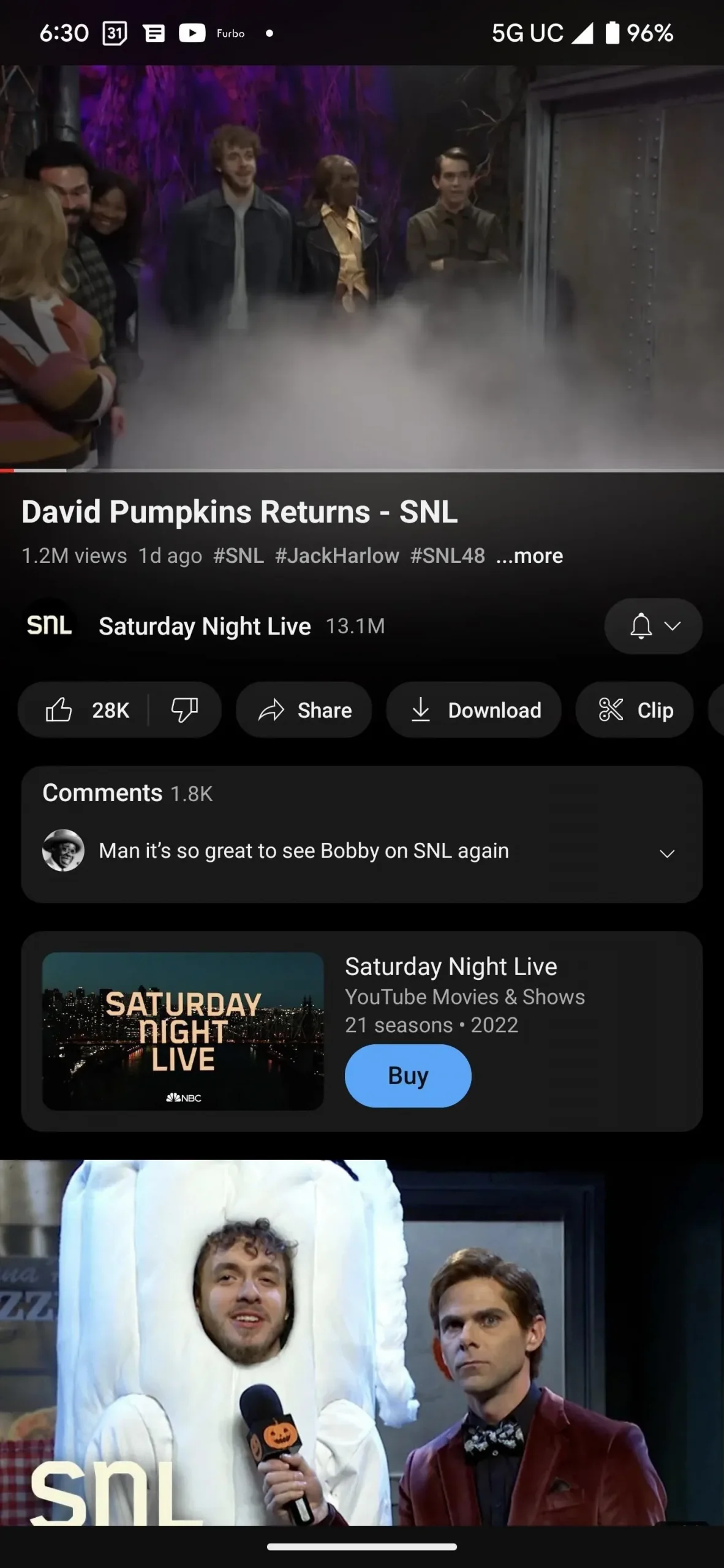
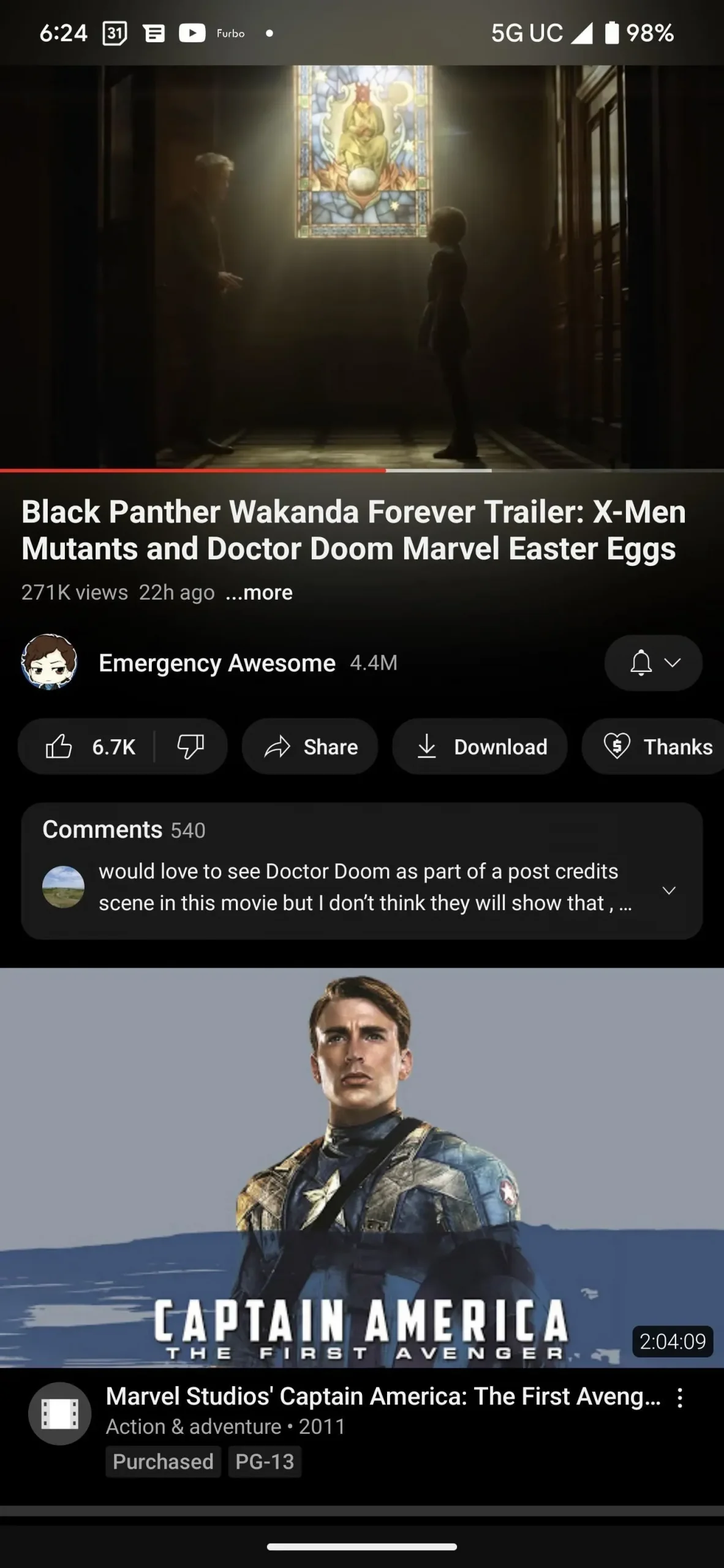
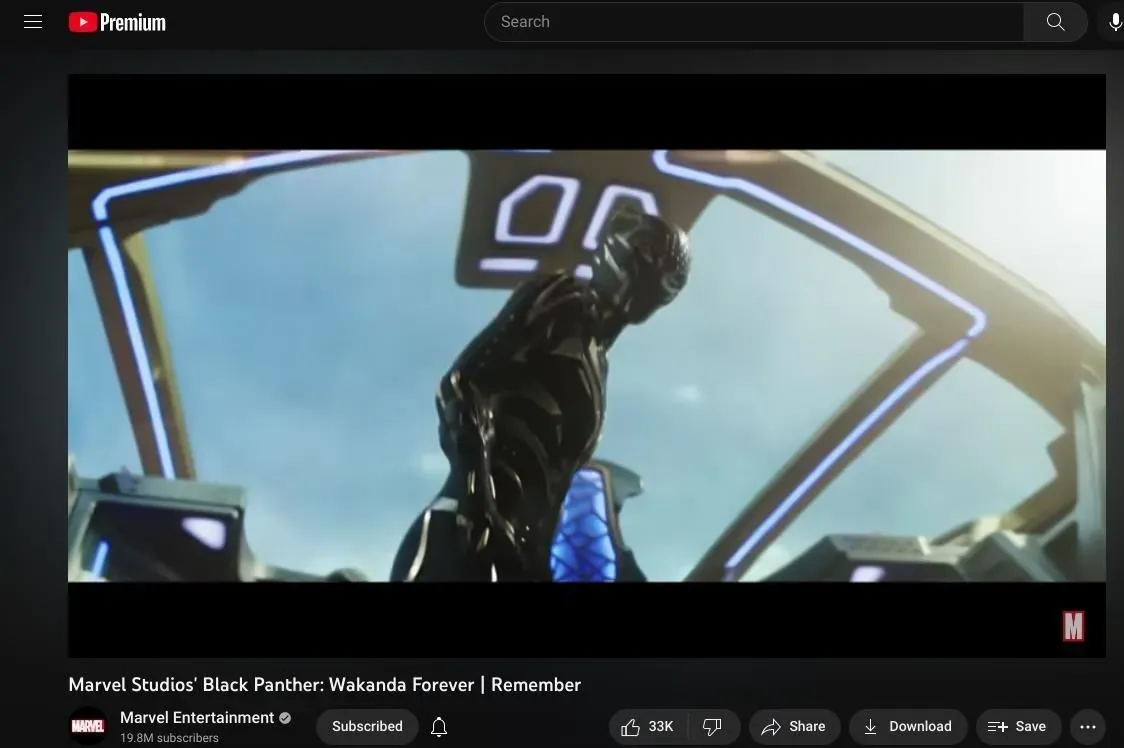
Крок 4. Увімкніть/вимкніть навколишній режим у темному режимі.
Якщо ви хочете й надалі використовувати темну тему в програмі YouTube для Android та iOS, окрім режиму Ambient, ви можете це зробити. Під час відтворення відео торкніться плеєра, щоб відкрити параметри керування, а потім торкніться значка шестірні, щоб відкрити налаштування плеєра. У меню клацніть «Ambient Mode», щоб вимкнути його. Повідомлення тосту підтвердить рішення. Повторюйте дію, щоб знову ввімкнути режим сну, коли захочете.
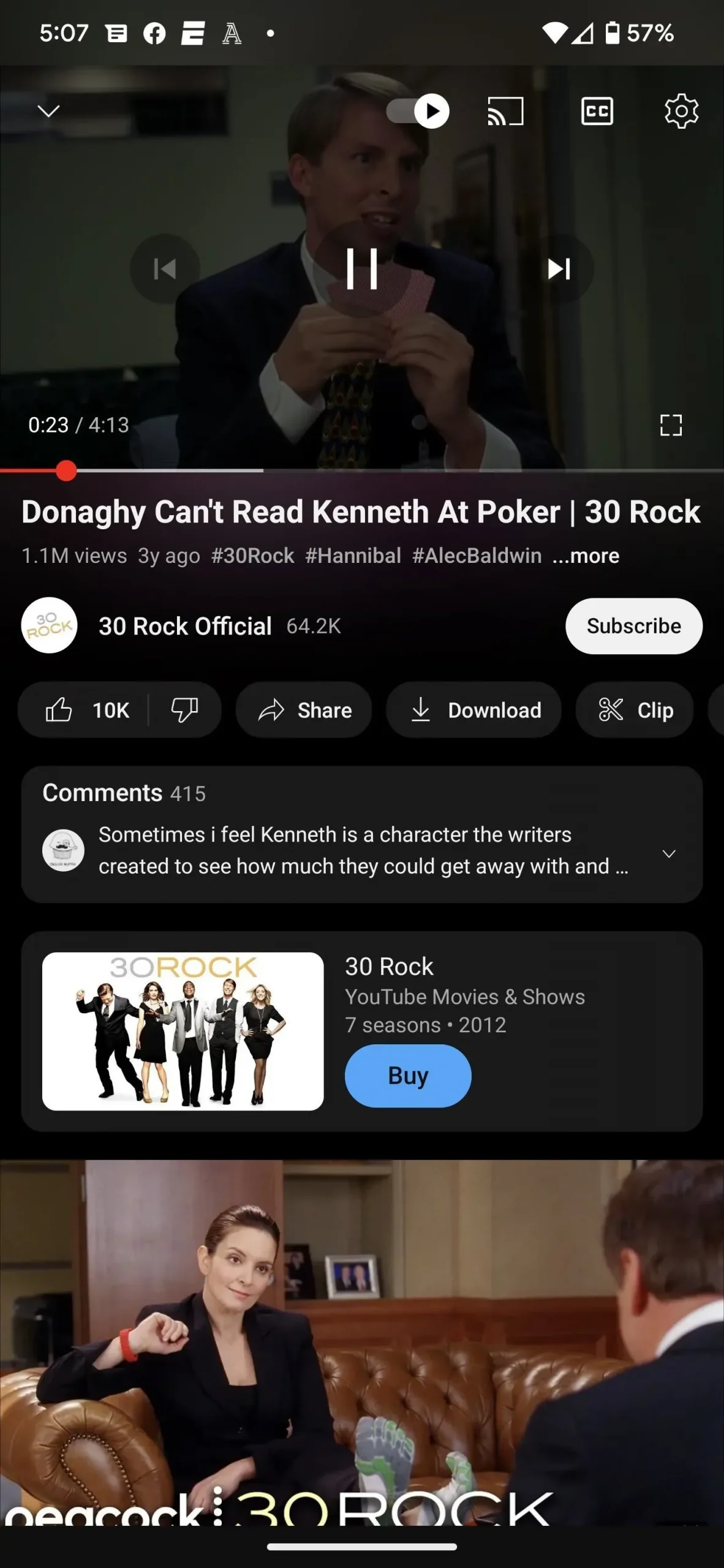
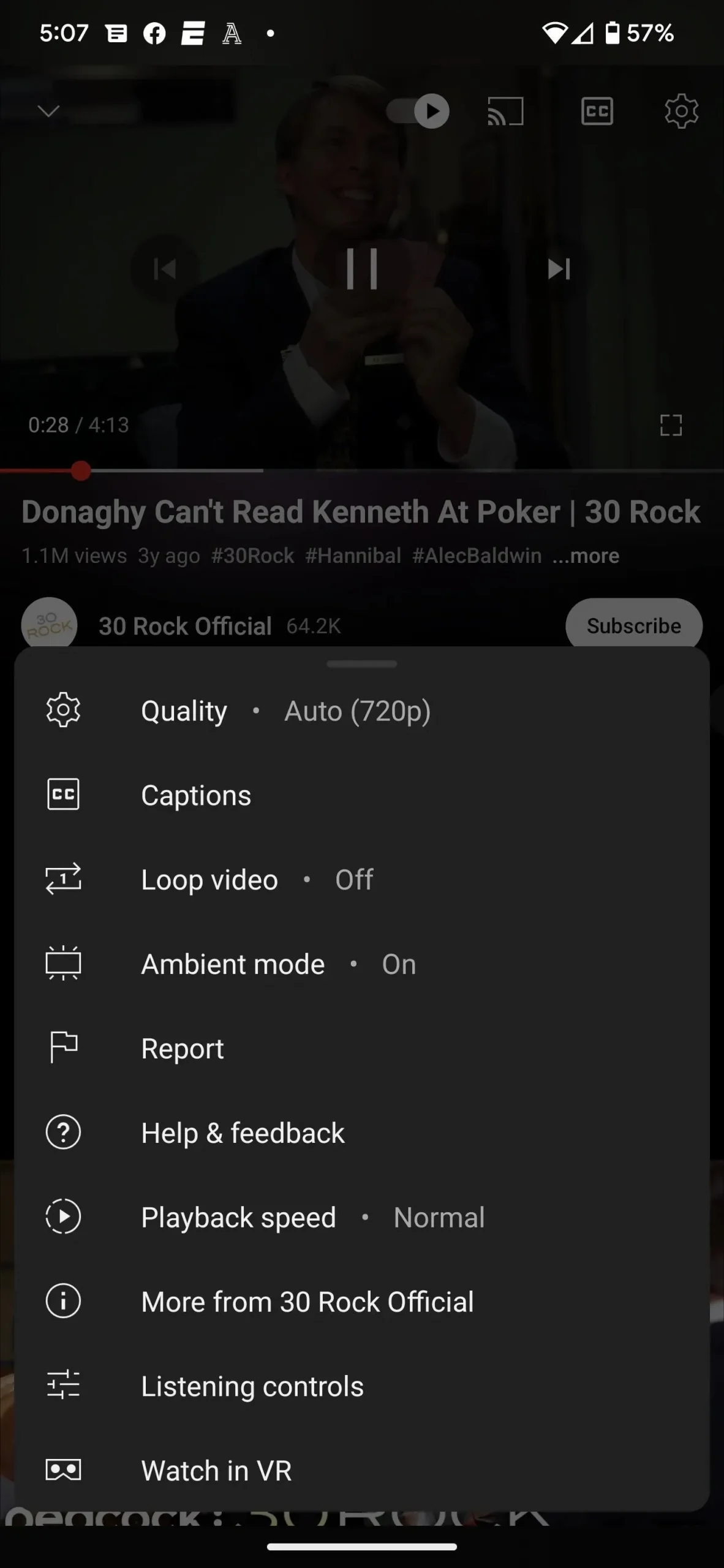
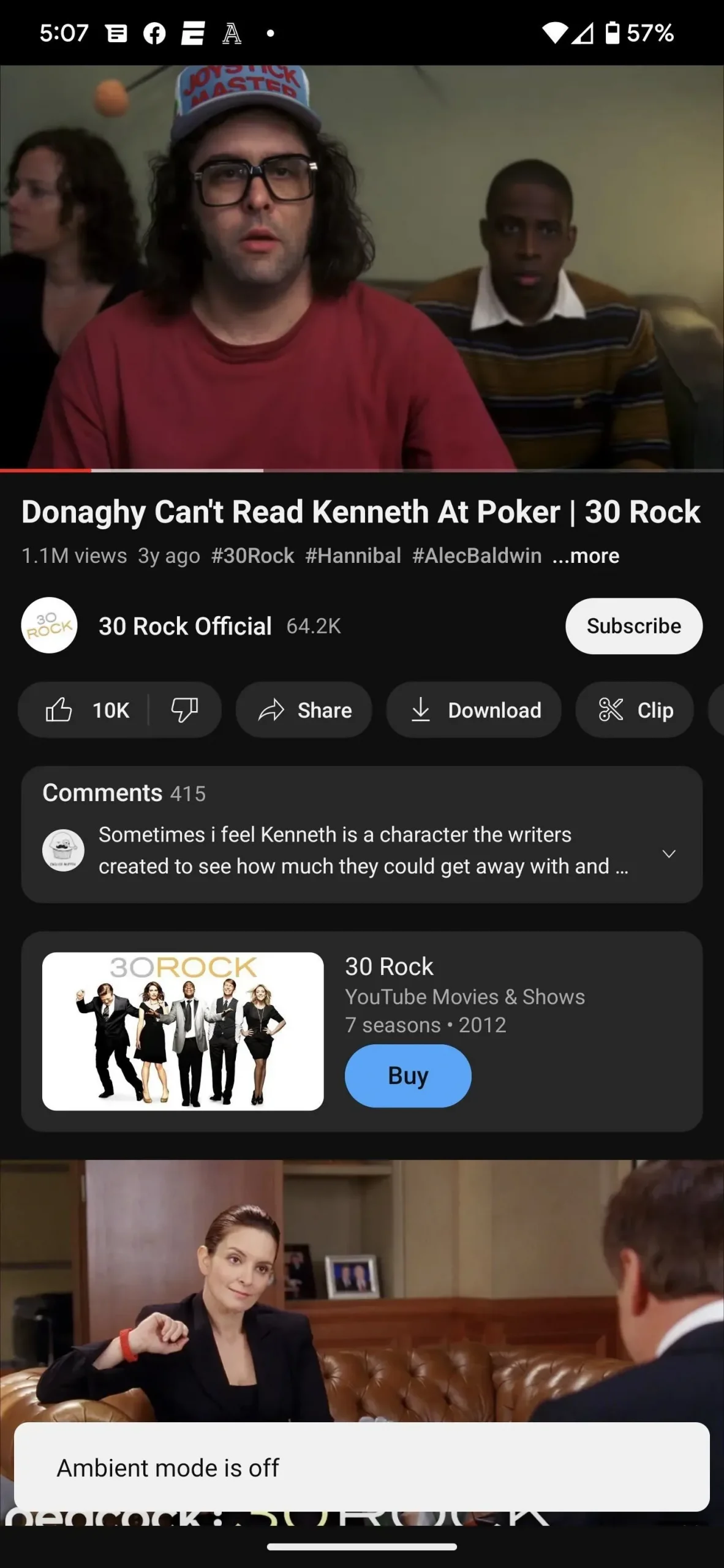
Дія аналогічна для настільних веб-браузерів. Наведіть вказівник миші на плеєр, щоб відкрити значок шестірні, а потім натисніть його, щоб відкрити налаштування плеєра. Потім увімкніть або вимкніть «Ambient Mode».
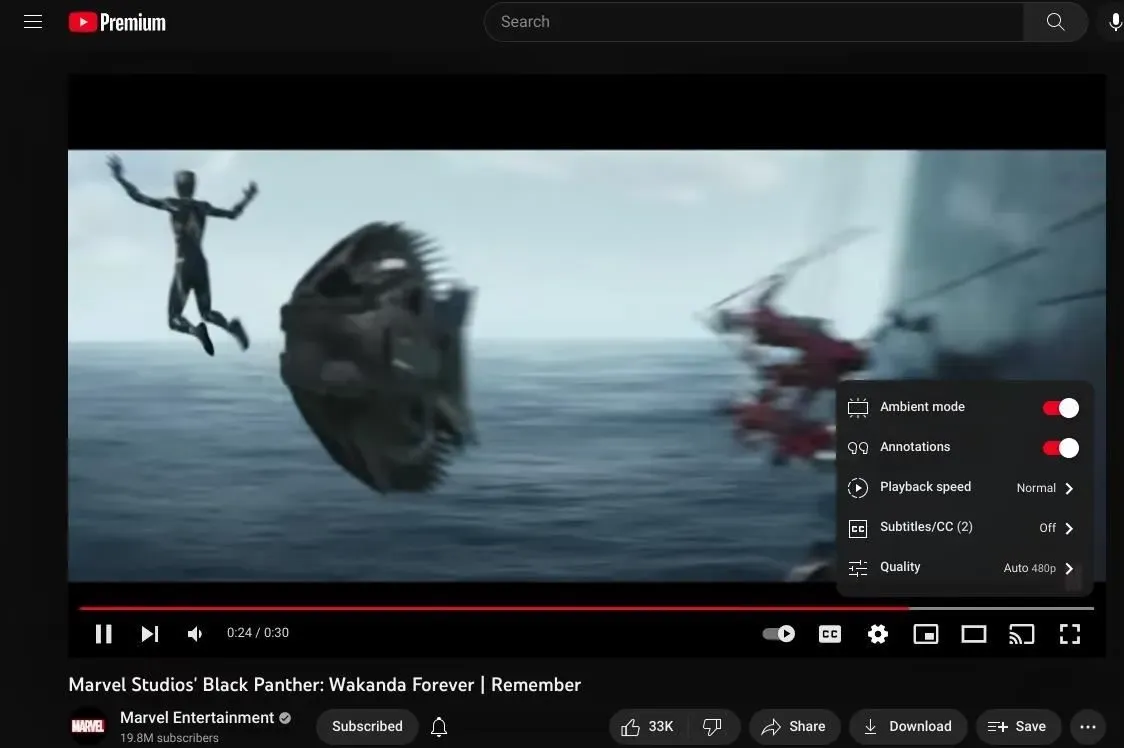



Залишити відповідь